※この記事はアフェリエイト広告を利用しています。

前回買ったPCが保障も切れたし電源コードが接触不良で充電がやばい(やばい)ので買い替えました。
前回買ったPCのお話👇
今回も「お絵描きしたいWebデザイナー」として、タッチパネル仕様・タッチペン付きタブレットPCまたは2in1で探しました!
目次
選ばれたのはDell XPS 13 2-in-1(9315)
悩みに悩んで選んだのは安定のDell!2022年発売の「XPS 13 9315 2-in-1」です!
決まるまで本当に悩みました…
よくある選定基準としてノートPCの使い方が挙げられますが、Web制作は軽い画像制作でもないし動画作ったりほど重くもないし…判断が難しい笑
ある程度はスペックほしいが持ち運びたいのでコンパクトさも欲しい、でも予算は潤沢ではなく…
故にsurfaceとかは厳しい😞
i7かi5か…intelの比較表ともにらめっこしたり…
そして一番見つからないのがタッチパネル+タッチペン付き!
これだけで賃貸の独立洗面所並みに候補が減る!!(わからない例え)

前回同様他社にも候補があったのですが、今回の決め手は諦めきれないタブレットへの憧れ…!
前回購入したinspiron 7000や以前のXPS13 2-in-1シリーズ(9310等)はフタが360度開くコンバーチブルタイプでしたが、今回購入したXPS13 2-in-1(9315)は着脱式のデタッチャブルタイプ。
キーボードを取り外せばタブレットモードとなり、動画を見るのも電子書籍を読むのもより楽になる気がしました!
(ちなみにXPSシリーズは通常のラップトップ型もあります🤗)
そしてもうデザインがかっこいい…!
後述の参考サイトに「所有欲アゲアゲ」て書いてましたが(※一部改変)本当にその通りなデザインです!
パッケージまでかっこよく届くDell
届いてセッティングまで写真を撮っておいたので開封&内容ご紹介。
本体のみならず、梱包から超クール!!



画像は本体、下にキーボード、タッチペン(箱)、電源コード(2本繋げて使う)。
ペンは本体上部にくっついて充電もできる仕様です。

動作確認
購入スペックはメモリ16GB、SSD512GB、Intel Corei7…はお値段的にあきらめて🤣i5-1230Uです(2023年7月購入)。

がっつりWeb制作も問題なく動作します!
けど本体があちちのち🔥
よってくっついてるペンもほっかほか🤣
あんまりゴリゴリ使うのは少し気にしながらがよさそうです。
というのも搭載されてるi5-1230Uとi7は省電力モデルらしく云々
でも熱くなるのは本体のタブレット側なので、膝上とかに乗せても安心なのはいいですね!
デタッチャブルなので膝上では若干不安定ですが…🤭笑
異常に熱いときはお問い合わせして交換等対応してもらったほうがいいかもしれません…!
ディスプレイ・解像度

Dell XPS 13 9315 2-in-1の解像度は2880×1920pxの3:2。
Webデザイナー的には、通常通り要素検証やレスポンシブ表示等も確認できます。
外付けディスプレイを繋げば、普及率の高いとされる従来のワイドモニター(1920×1080px/16:9)やノートPC(1280px幅)を想定しての確認もできそうです🎉
ネットサーフィン等、個人で使う分には特に気にせずで問題なし💮
文字が若干小さくはなるので、気になる場合はWindows側の設定で調整するとよい🤔はず
接続・付属品・周辺機器
本体側はType-C接続が2口あります。
付属品は電源コード・キーボード・タッチペンの他、ペン先予備、USB Type-A・3.5mmイヤフォン→Type-C各切り替え用接続端子です。

従来のUSBやイヤフォンしか持っていなくても買ってすぐ使えます。
ただあちこち書かれてるようにイヤフォンジャックは欲しかっ…🤭と思ったのですが…!
今後はType-Cが主流になっていきそうですし、職場のPCもType-C接続できるのでイヤフォンも買い直したところ、むしろめちゃ便利になりました…!笑
電源供給もType-Cで、接続ポートも共通です。なので充電中は1口埋まります🤗
とはいえ、私はなんだかんだで周辺機器はイヤフォンくらいしか使わず意外と2口で足りています。
周辺機器を複数接続する場合は、スタイリッシュさは若干損なわれるかもしれませんが…外付けハブを使うと便利そうです!
恒例インコ判定
鳥飼いには重要な「飼い鳥にキーをはがされる」問題!!
Dell XPS 13 9315 2-in-1のキーボードは隙間が狭いせいか、うちのオカメインコ氏は意外とくちばしが入らないみたいで、キーははがされていません…!👏👏


鳥ぜったい好きそうなキーボードのフチのピロピロも半年たっても無事です。
ただしペン先を盗まれました😂😂
そんなこともあろうかと予備が1つ入っています!こんな使いどころ?!
さらに買い足せます◎
購入したものはソフト×2、ハード×1(たぶん一部が白いやつ)のペン先計3つとペン先交換用器具(プラー)が入っていました。
予備の分もいつの間にか取られたので買い足しておいてよかった…


外出先でも使いたい
持ち運びもかさばらないので、これはもうカフェとか外出先でも使うべき!
最近の機種なので専用フィルターがありました💮
目隠し用で、磁石でもスライド式でもなくフィルムタイプがあります!
正面の自分からは見やすく、斜めからはしっかり目隠しが機能します👏




電源コードもコンパクトなもので代替すれば一式持ち運ぶのも楽に!
本体+キーボードの重量はそれなりにあると思うので、少しでも軽くしていきたいところ💡

W数やPD対応等は要確認です🙋♀️
カフェといえば…
余談:特定のお店でフリーWi-Fiが繋がらない
とある店舗でフリーWi-Fiが繋がらず、1、2週間通い詰めレベルで原因を探していたのですが、どうやらデフォルトで入っている「Killer Intelligence Center」というソフトが原因だったことが分かり、無事解決しました。
バージョンによって名前が違うかもしれないので「Killer」でPC内の検索をして、「プライオリタイゼーション・エンジン(Prioritization Engine)」というのをオフにするといいみたいです。
上記参考サイトにあるように、実際アンインストールも難しく、アップデート等でリセットされるみたいで、定期的に確認が必要そうです。
通常であればPCの使用状況に応じて適切にネット接続を管理できるものなのであるのが便利だとは思うのですが…🥹
同じチェーン店の別の場所の店舗でも発生したので、採用されているネットやWi-Fiの回線だか設定だかバージョンだかによるのかなと思いました。それ全部やないかい
サイト制作もお絵描きもネットサーフィンも…要望をかなえてくれるDell XPS 13 2-in-1
一通り要望と願望も叶えてくれたDell XPS 13 9315 2-in-1。今回のようにかゆいところに手が届いてほしいひとにおススメです!
PC販売は新生活やボーナス時期など年に数回セールをやってるみたいなので、その時期も狙い目です!
私は購入当時はDell公式がセールで最安みたいだったのでそちらで購入しました◎
近場の店舗では実機を見つけられなかったのですが、ネットでも公式ショップでは動作確認後に返品もできるみたいなので安心です!
返品 (個人のお客様)(※公式サイトリンク)
XPS 13 9315 2-in-1商品ページ🔽
こちらもおススメしたい🔽
ペン!🔽
最後に、前回も貼った文鳥さんステッカーを今回も…🥰
2か所に貼っちゃいました!贅沢~~~

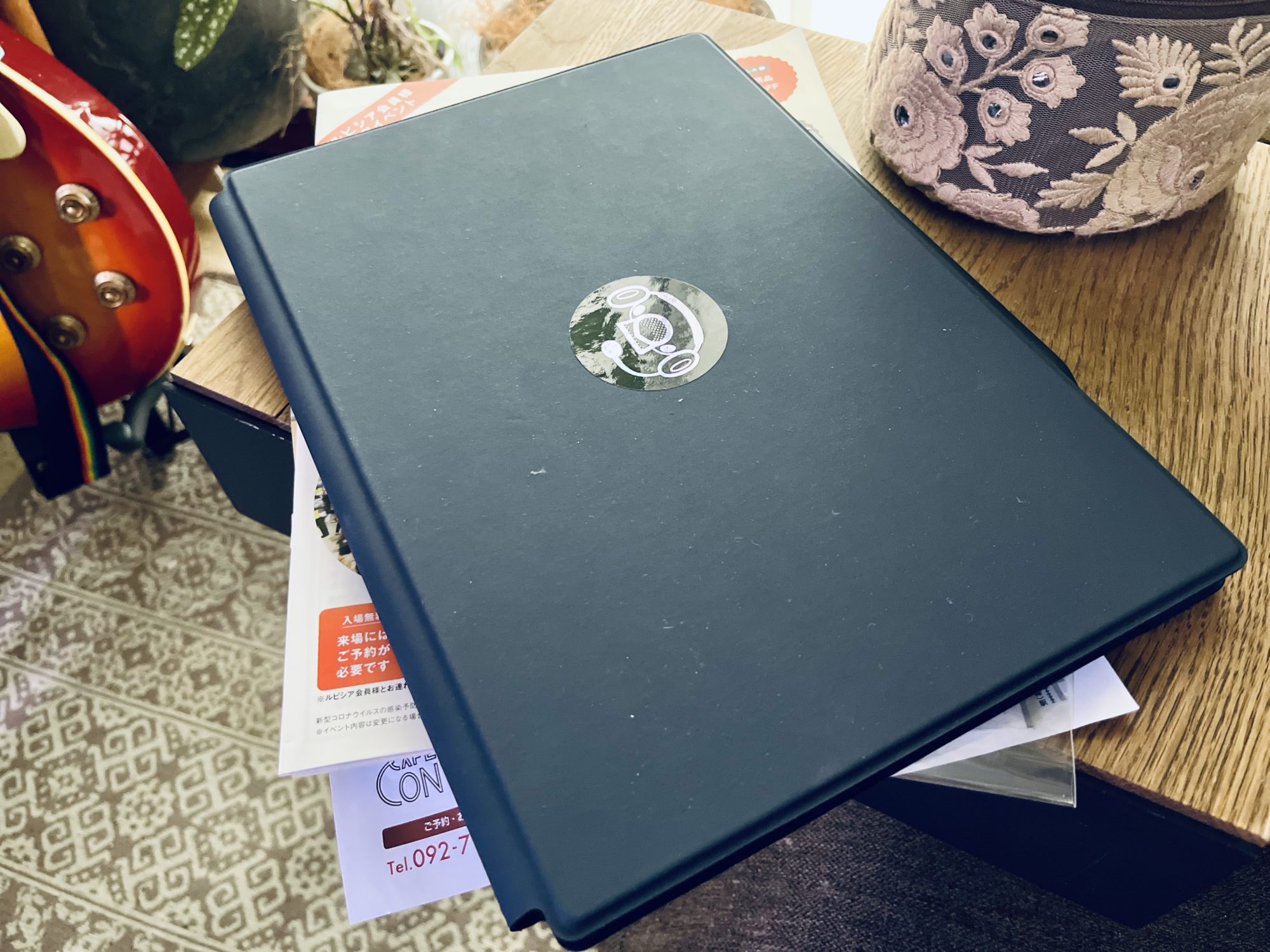












One Reply to “お絵描きしたいWebデザイナーに選ばれたタブレットPC【Dell XPS 13 9315 2-in-1】”